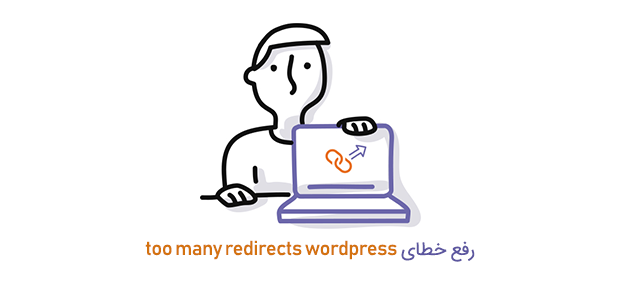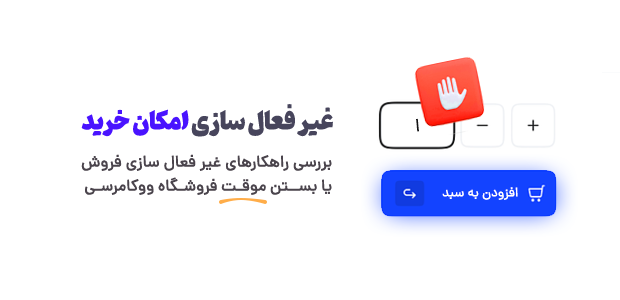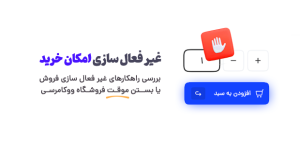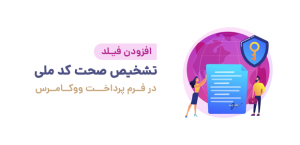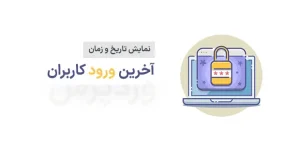رفع خطای too many redirects in WordPress – همانطور که می دانید، وردپرس یک سیستم بسیار قابل اعتماد و پایدار است که می تواند بدون در نظر گرفتن سطح دانش افراد استفاده شود.
با این حال، این سهولت استفاده ممکن است توسط خطاهای خاص تحت تاثیر قرار بگیرد. در بعضی موارد، این خطاها برای مبتدیان بسیار عجیب و غریب می باشند، خطاهایی مانند صفحه سفید، internal server، too many redirects in WordPress و غیره.
ما در این آموزش قصد داریم نحوه برطرف کردن خطای too many redirects را بررسی کنیم.
این خطا، در مرورگرهای مختلف متفاوت است. اگر از گوگل کروم استفاده می کنید، خطای This webpage has a redirect loop نمایش داده می شود.و اگر شما از فایرفاکس استفاده می کنید، صفحه نمایش پیغام The page isn’t redirecting properly نشان می دهد که این صفحه به درستی هدایت نمی شود.
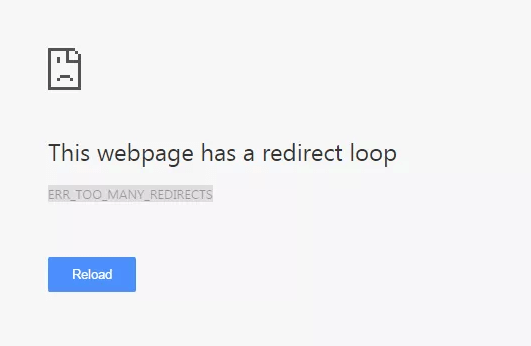
این خطا به دلایل زیر ممکن هست در وبسایت شما رخ دهد :
• URL های وب سایت یا صفحه اصلی شما نادرست یا متفاوت هستند.
• افزونه های مخرب و نال شده نصب شده اند و سایت را ریدایرکت می کنند
• وجود کدهای اشتباه با تغییرات سفارشی در فایل .htaccess
• یک وب سایت جدید در شبکه شما با همان URL طراحی شده است.
• میزبانی چندین شبکه یا سایت بروی یک آدرس IP
رفع خطای too many redirects in WordPress
گام اول – بررسی تنظیمات URL
اولین چیزی که در عیب یابی خطا باید انجام دهید ، بررسی تنظیمات URL است. دو روش مختلف برای انجام این کار وجود دارد:
بررسی تنظیمات URL از طریق پنل مدیریت وردپرس:
برای اینکار، به پنل مدیریت وردپرس بروید و روی تنظیمات کلیک کنید در این بخش تنظیمات عمومی شما بر روی صفحه ظاهر می شود.
بعد، آدرس وردپرس (URL) و آدرس سایت (URL) را بررسی کنید. هر دو آدرس باید و همنام و یکسان باشند.

گاهی اوقات ممکن است به پنل مدیریت وردرس دسترسی نداشته باشید. در این وضعیت می توانید تنظیمات URL را از طریق فایل wp-config.php تغییر دهید. وارد پنل مدیریت هاست خود می شوید سپس به فایل wp-config.php مراجعه کنید و روی ویرایش کلیک کنید.
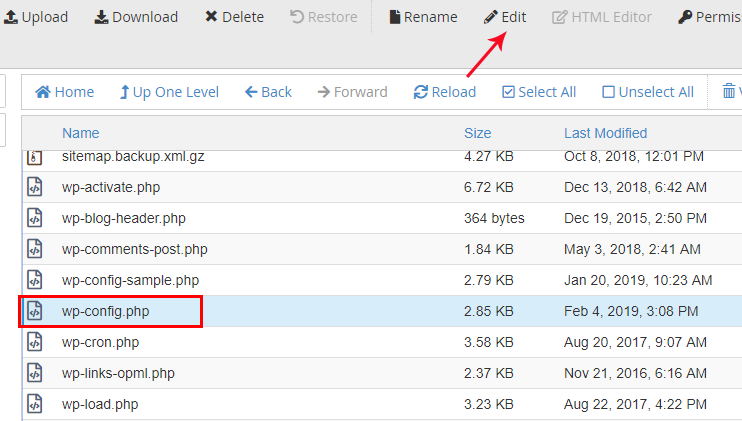
در مرحله آخر خطوط زیر را به این فایل اضافه کنید و بروی دکمه ذخیره کلیک و سایت خود را مشاهده کنید ببینید آیا مشکل برطرف شده است یا خیر!
define( ‘WP_HOME’ , ‘http://example.com’);
define( ‘WP_SITEURL’ , ‘http://example.com’);
گام دوم – افزونه ها را غیرفعال کنید:
یکی دیگر از دلایل قابل توجه که ممکن است تغییرات زیادی را برای وردپرس ایجاد کند افزونه های قدیمی یا مخرب است. بنابراین، توصیه می شود این افزونه ها را غیرفعال کنید.برای اینکار :
وارد پنل مدیریتی هاست خود شوید سپس به پوشه wp-content مراجعه کنید و پوشه Plugins را پیدا کرده و آن را تغییر نام دهید.
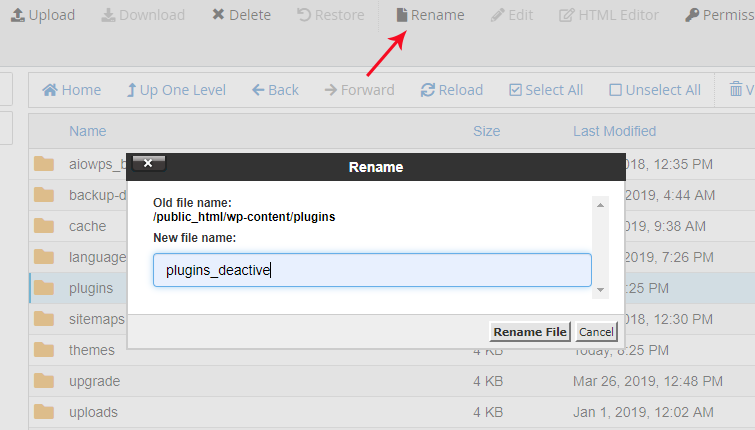
هنگامی که پوشه را تغییر نام دادید، سایت خود را چک کنید اگر خطا برطرف شده بود، پس مشکل از سمت یکی از افزونه های شماست. برای رفع این خطا سعی کنید چند افزونه اخیر نصب شده را حذف کنید و پوشه را به Plugins تغییر نام دهید.
گام سوم – غیر فعال کردن فایل .htaccess
دلیل دیگری که ممکن است سایت شما را با این خطا مواجه کند، تنظیمات خاص در فایل .htaccess خواهد بود. در چنین مواردی، شما باید فایل .htaccess را غیرفعال کنید تا مجددا دسترسی به سایت را دوباره دریافت کنید. برای انجام آن، این مراحل را دنبال کند:
وارد پنل مدیریتی هاست خود شوید.
فایل .htaccess را انتخاب کنید.
بر روی دکمه Rename کلیک کنید و این فایل را تغییرنام دهید.
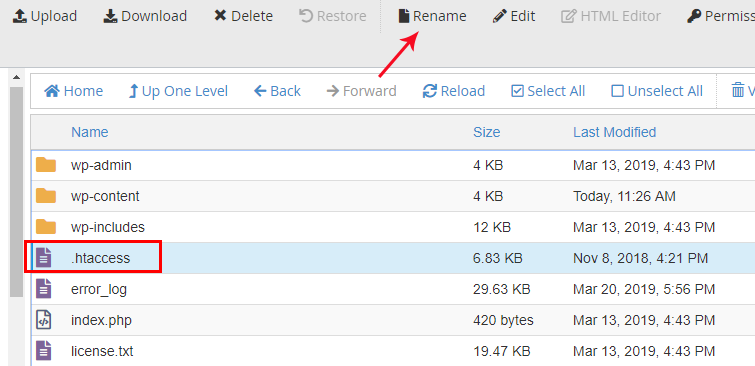
پس از انجام،اینکار مجدد سایت خود را چک کنید و ببینید آیا سایت بارگیری می شود یا خیر!
اگر سایت شما کار می کند، سعی کنید نگاهی به پیکربندی فایل .htaccess داشته باشید. گزینه Edit را فشار دهید و از تنظیمات پیش فرض استفاده کنید.تنها کاری که باید انجام دهید این است تمام محتویات قبل را حذف کنید و کدهای زیر وارد کنید:
# BEGIN WordPress
RewriteEngine On
RewriteBase /
RewriteRule ^index.php$ – [L]
RewriteCond %{REQUEST_FILENAME} !-f
RewriteCond %{REQUEST_FILENAME} !-d
RewriteRule . /index.php [L]
# END WordPress
پس فایل را به .htaccess تغییر نام دهید. اگر وب سایت شروع به کار می کند، تأیید می شود که این مشکل توسط یک پیکربندی نادرست در فایل .htaccess ایجاد شده است.
امیدواریم از خواندن این مقاله لذت برده باشید.
اگر نظری دارید میتوانید با ما به اشتراک بگذارید.